Hay situaciones en las que una aplicación no quiere abrirse en el momento más inoportuno. Te sientas por la noche para ver tu serie o película favorita en el sofá y la aplicación correspondiente de streaming (o cualquier otra) se ha vuelto rebelde. Pero que no cunda el pánico.
Es la consecuencia de tener televisores que parecen más bien ordenadores. Aplicaciones de todo tipo que a veces pueden fallar y eso es lo que anoche le ocurrió a un familiar que estaba estrenando tele con Android TV. Quería ver una serie y la aplicación no se abría, así que lo guié con los pasos que ahora detallo y todo volvió a funcionar sin problemas.
App rebelde sin causa
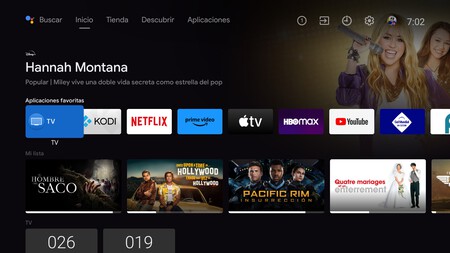
Eran las 10 y media de la noche cuando un familiar me avisó. Quería ver la nueva temporada de "Todas las Criaturas Grandes y Pequeñas" y la app de Filmin, la plataforma que la emite, se quedaba colgada y no se abría, incluso ni reiniciando la tele.
Dicho esto, es un problema que casi siempre resuelvo con estos pasos. A no ser que el problema venga por la conexión o por una app problemática, lo soluciono entrando en los "Ajustes" del sistema, acudiendo al icono de la rueda dentada en la parte superior derecha.
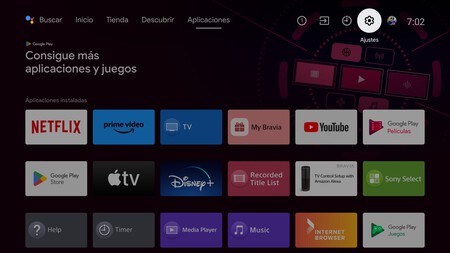
Una vez dentro, busco entre lo distintos apartados el que lleva el título "Aplicaciones" o uno similar.
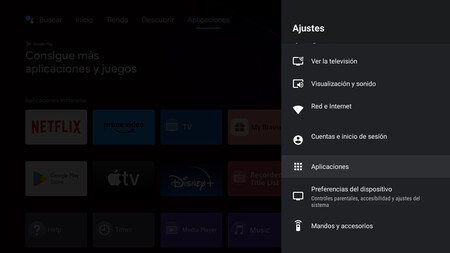
Al entrar aparecen todas las aplicaciones, empezando por las que han sido abiertas recientemente. Primero aparece la que hemos abierto en último lugar y busco y entro en la que está dando problemas.
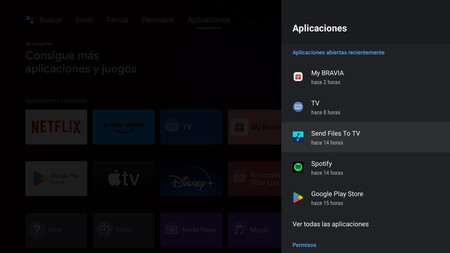
Aparecen distintas opciones y de todas ellas selecciono primero "Forzar detención" y luego, como segundo paso, "Borrar caché".
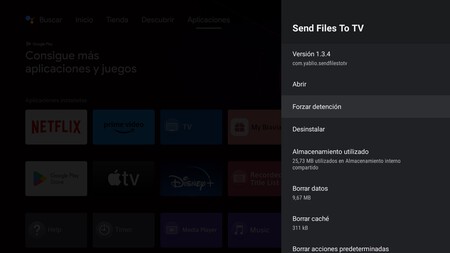
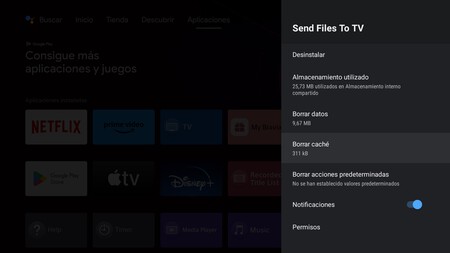
Con estos pasos, ya sólo queda volver atrás e intentar abrir de nuevo la aplicación rebelde que no quiere abrirse. En mi casi, prácticamente el 100% de las veces funciona.
En Xataka SmartHome | Cómo hacer que tu Smart TV Samsung, Sony, LG, Philips... funcione mejor y más rápido y sin aplicaciones de terceros





